
【誰でもエンジニアに!?】テキストだけで複雑なAIツールが作れる「Create.xyz」の使い方解説 ※コピペで使えるプロンプトテンプレ付き
みなさん、こんにちは。
チャエンです!(自己紹介はこちら)
また、新しい使えるAIツール見つけました!
テキストだけで複雑なAIサービスを作ることができます。しかも無料で使うことができます!
このツールやばいな…
— チャエン | 重要AIニュースを毎日発信⚡️ (@masahirochaen) March 27, 2024
SNSで話題のテキストだけで複雑なAIサービスを作れるツールが凄い
日本語で
『ウェブサイトをスクレイピングして要約するサービスを作って』
と入力すると数分で完成
しかも、コードも生成
これが無料で利用できるのも感動
近い未来誰でもAIサービスを作れる時代になる pic.twitter.com/rjYGie3vAA
色んなアドオンあって、様々な機能をノーコードで追加できるので、エンジニアスキルがない人でも簡単に理想のAIツールを手に入れることができます。
今回は、テキストだけで複雑なAIツールが作れる「Create.xyz」の概要や使い方、プロンプトなどを紹介します。
今まで有料でAIツール使うのを避けていた人も必見です。
ぜひ最後までご覧ください📝
1.Create.xyzの概要
Create.xyzは、自然言語を使って見た目や機能を説明するだけで、Webサイトやアプリなどを構築できる新しいAIクリエイティブツールです。
Create.xyzを活用することで、以下のようなメリットがあります。
開発にかかる費用を大幅に削減
思いついたアイデアをすぐに具現化
実際に実装する前にデザインの検証が可能
マーケティングリサーチ用のランディングページを迅速に準備
また、エンジニアでなくともChatGPT APIやStable Diffusion APIを組み込んだアプリが簡単に作れるのが本当にすごいです。

1-1 Create.xyzでできること
①多様なAPIが揃っている
ChatGPTやGoogle系システム、最近話題のClaude 3まで組み込むことができます。
無料プランで設定不要で可能なので、今までWebサイト構築で手間だったAPIの埋め込み処理がすぐに終わります。

②プログラミングの知識が0でも、開発が可能
日本語で作りたいものを文章で書くだけで簡単に開発することができます。
日本語からコードにすぐに書き換えてくれるのが本当にすごいです。最低限の構築ならこれで十分。
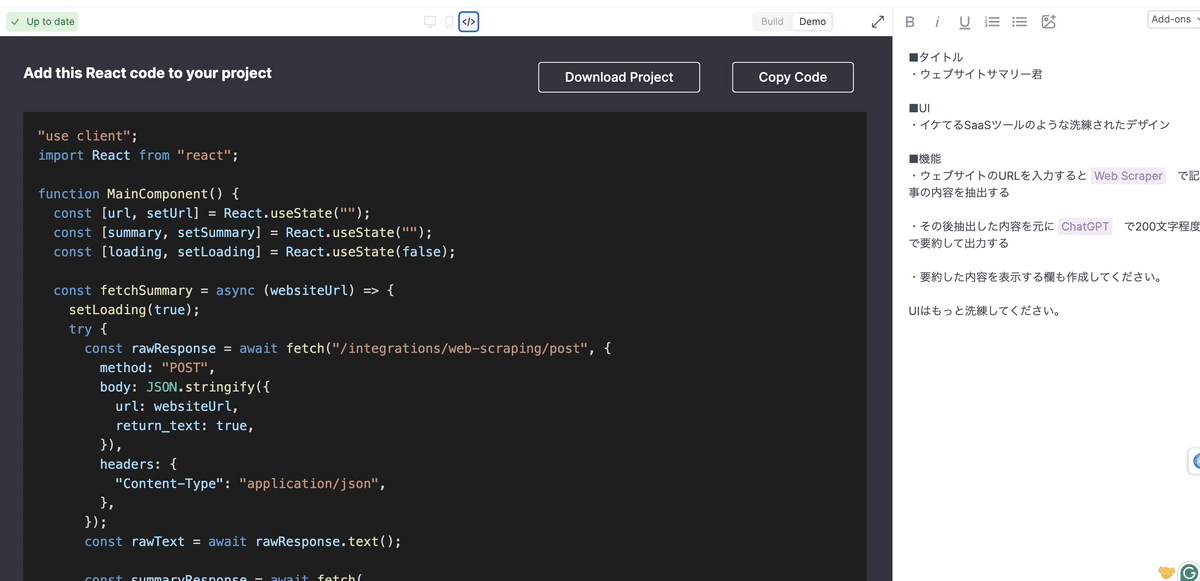
③リアルタイムで協働できる
搭載されているデモモードを使うことで、アプリをすぐにデモテストができます。また友人やチームメイトに助けを求めたい場合も、リアルタイムに協力することができます。
AIツールで、リアルタイムに共同編集できることが少ないので重宝する機能です。
こちらは公式が公開しているデモ画像です。簡単に構築できることがわかります。
2.Create.xyzの使い方
実際の画面に沿って使い方を紹介します。
2-1 アカウント登録
アカウント登録は、メールアドレスのみで完了します。以下の画面からアカウントを作成しましょう。

メールアドレスを入力しましょう。
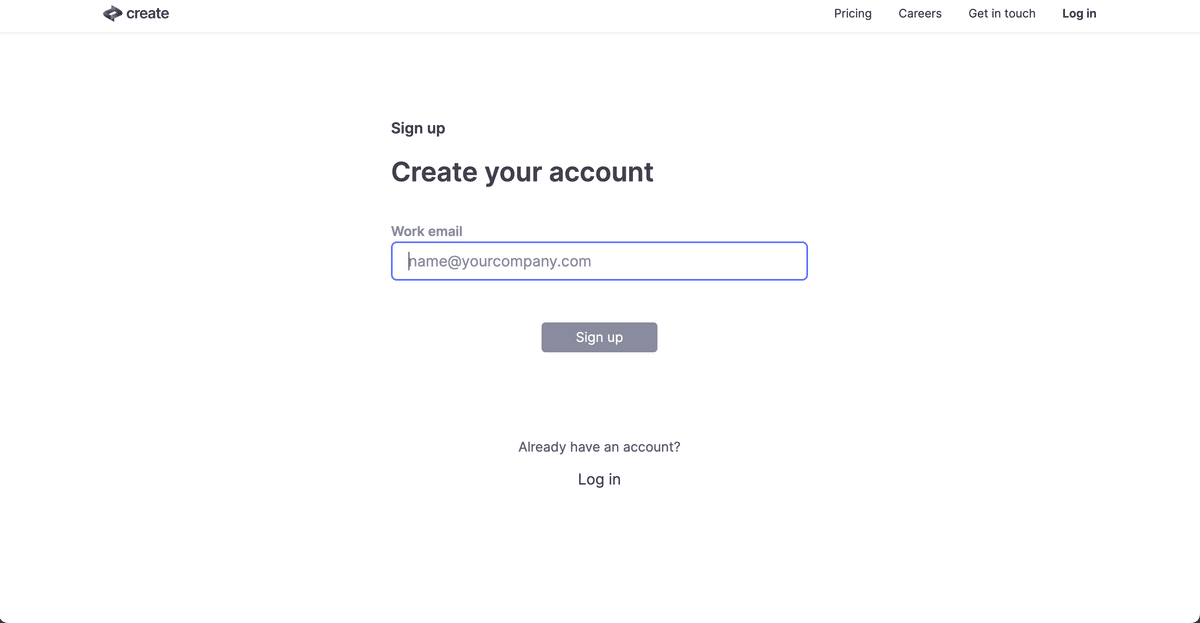
アカウントを作成すると、以下のようなダッシュボードが表示されます。
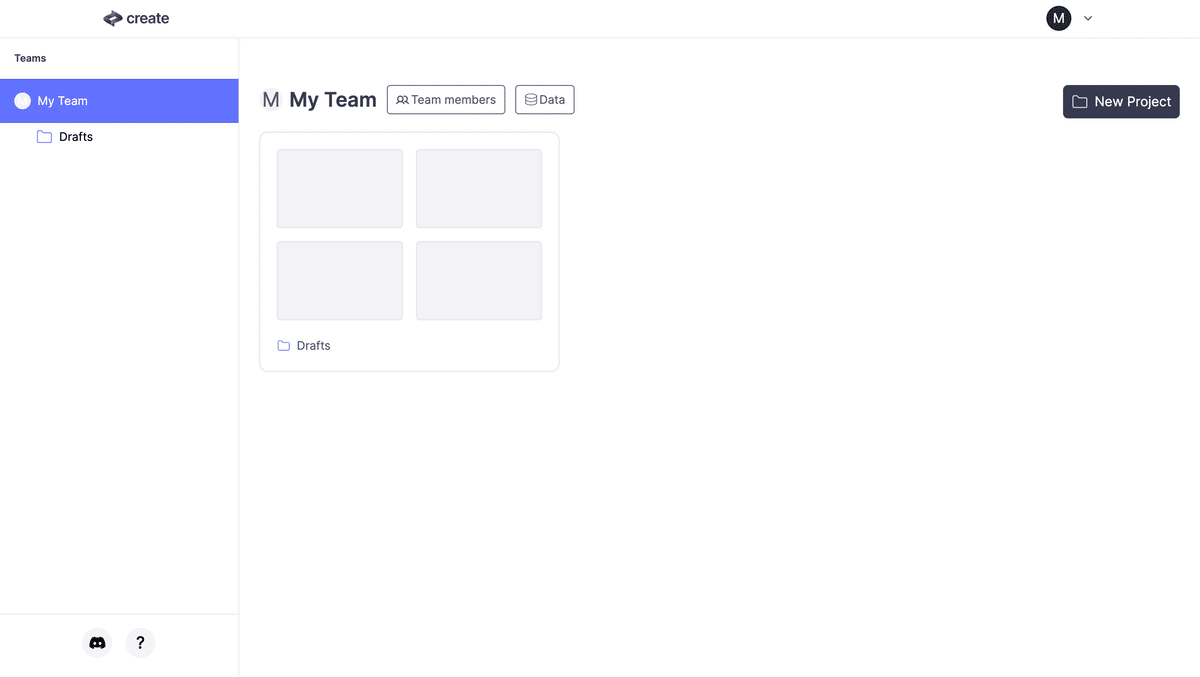
右上のNew Projectを選択し、新しいプロジェクトを作成しましょう。その後New Pageを選択しましょう。
2-2 プロンプトの入力
以下のような画面が表示されるので、右側にプロンプトを入力していきましょう。
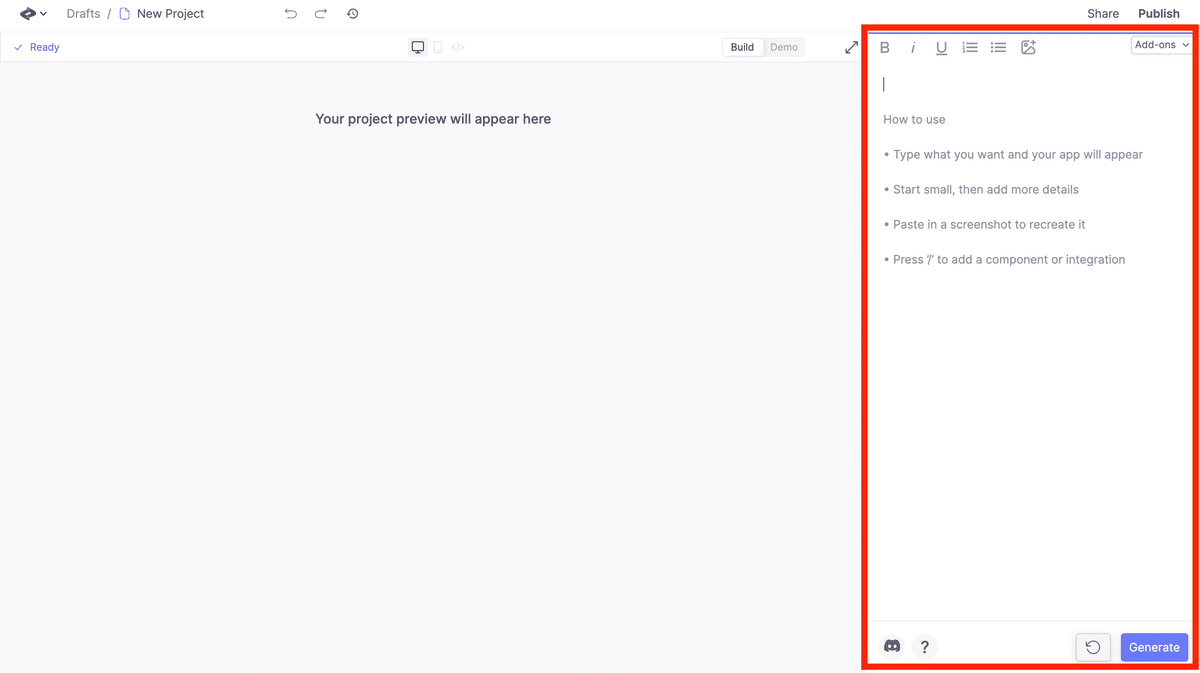
アプリの見た目や動作など、必要な要素を日本語で入力説明しましょう。画像を貼り付けることもできます。ビルダーがタイプに合わせて作成します。
変更が必要な場合は、プロンプトを消したり直したりしましょう。
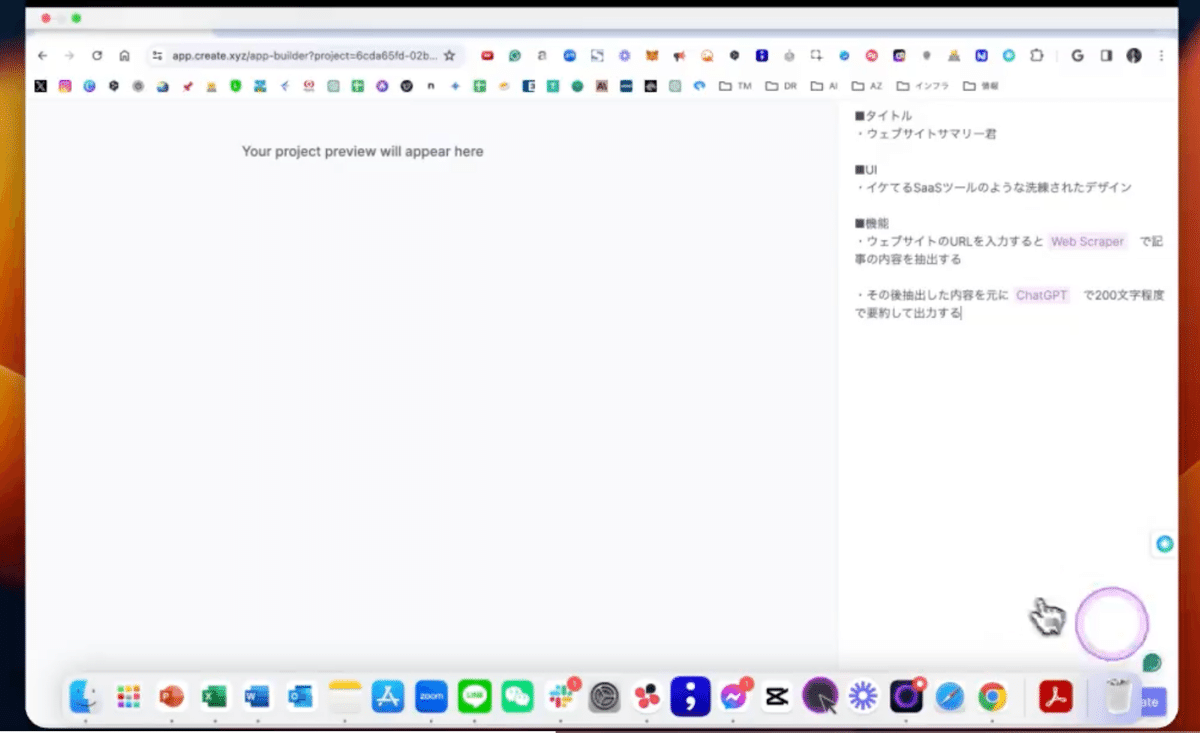
始めたばかりの場合は、シンプルに始めて、詳細を追加していきましょう。
またすべての履歴が自動で保存されているので、cmd-zまたは以前のリビジョンモーダルから、以前のバージョンにジャンプできます。

Createは仕様をコードに変換し、アプリを実行します。コードタブでコードを確認できます。

3.実際に作ってみた
2で紹介した使い方を元に、実際にアプリを公開するまでの過程を紹介します。
ウェブサイトのURLを入力すると自動で記事の内容を要約するAIツールをテキストだけで作りました。
具体的な作成方法はこちら↓
ここから先は
¥ 700
この記事が気に入ったらサポートをしてみませんか?
